Webメニューをご利用の場合は、1の対処を行ってください。
ISO(DVD)をご利用の場合は、2の対処を行ってください。
1.Webメニューの場合
(1) システムの削除
以下のバッチファイルをダブルクリックで実行してください。
C:\Program Files (x86)\TKC\eConsTax\Starter\プログラム削除ツール.bat
※32ビット版OSの場合、Program Files (x86)でなくProgram Filesです。
※ご利用の全ての年度の連結納税システム、e-TAX連結納税、及び運用管理システム
が削除されます。
(2) システムのインストール
Webメニューを起動し、起動したい年度の「連結納税システム」等のリンクを
クリックしてください。
システムの自動ダウンロードとインストールが行われて、システムが起動します。
※プロダクトキーの再登録は不要です。
※運用管理システムは、最新年度の版数が、年度版システムのインストール時に
一緒にインストールされます。
【ご参考】特定年度のシステムのみ削除する方法
上記1.(1)の「プログラム削除ツール.bat」は、ご利用の全ての年度のシステムが
削除されます。(運用管理システムを含む)
トラブルシューティング等で、特定の年度のシステムのみ削除する場合は、当bat
ファイルは使用せずに、以下の対象年度のフォルダを手動で削除してください。
?連結納税システムを削除する場合
1)C:\Program Files (x86)\TKC\eConsTax\eCTYYYY
2)C:\Program Files (x86)\TKC\eConsTax\eCTYYYYverchk
※「eCTYYYY」は、システムの年度です。(例)令和4年度版は「eCT2022」です。
②e-TAX連結納税を削除する場合
1)C:\Program Files (x86)\TKC\eConsTax\eCTYYYY
2)C:\Program Files (x86)\TKC\eConsTax\etctYYYYverchk
※「eCTYYYY」は、システムの年度です。(例)令和4年度版は「eCT2022」です。
③運用管理システム
1)C:\Program Files (x86)\TKC\eConsTax\eCTCTRL
2)C:\Program Files (x86)\TKC\eConsTax\ectctrlverchk
例えば、最新年度のシステム((例)令和4年度版)の連結納税システムやe-TAX連結納税
を全て削除したい場合は、運用管理システムも含めて以下を削除します。
・C:\Program Files (x86)\TKC\eConsTax\eCT2022
・C:\Program Files (x86)\TKC\eConsTax\eCT2022verchk
・C:\Program Files (x86)\TKC\eConsTax\etct2022verchk
・C:\Program Files (x86)\TKC\eConsTax\eCTCTRL
・C:\Program Files (x86)\TKC\eConsTax\ectctrlverchk
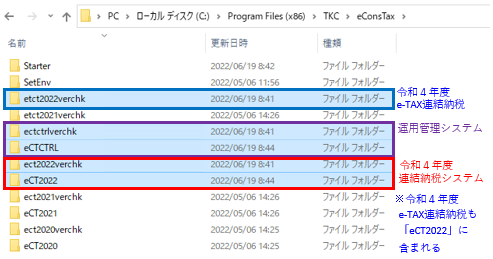
2.ISO(DVD)の場合
(1) システムの削除
① 「Windowsキー + r」で「ファイル名を指定して実行」を開きます。
② 名前欄に「appwiz.cpl」と入力し、[OK]ボタンをクリックします。
※「」は入力不要です。
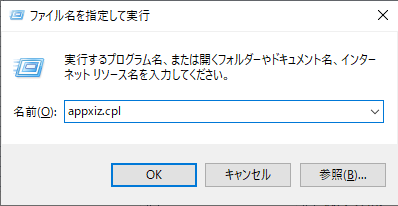
③ 「プログラムと機能」が表示されたら、以下のシステムの中から削除対象の行を
右クリックし、[アンインストール]をクリックしてシステムを削除してください。
1)令和XX年度(平成XX年度)/連結納税システム
2)令和XX年度(平成XX年度)TKC電子申告システム(e-TAX連結納税)
3)連結納税システム 運用管理システム
※例えば、最新版((例)令和4年度版)のシステムを全て削除する場合は、運用管理
システムも含めて、以下の3つをアンインストールしてください。
・令和4年度/連結納税システム
・令和4年度TKC電子申告システム(e-TAX連結納税)
・連結納税システム 運用管理システム
④以下のフォルダが存在する場合は、削除してください。
1)?:\Program Files(x86)\TKC\eConsTax\eCTYYYY
2)?:\Program Files(x86)\TKC\eConsTax\eCTCTRL
※?はシステムをインストールしたドライブです。(例)「C」や「D」など
※32bitパソコンの場合は、Program Files(x86) → Program Filesとなります。
※「eCTYYYY」は対象システムの年度です。(例)令和4年度版は「eCT2022」
(2) システムのインストール
ISOのお申込みから対象年度の連結納税システム等のISOをダウンロードし、
インストールを行ってください。
※運用管理システムは、年度版システムのインストール時に一緒にインストール
されます。
※「コンサルティング・ツール一覧」にも、ISOのお申込みを掲載しています。
オンラインQ&A > コンサルティング・ツール一覧 > システムインストール関連 >
eConsoliTax ISOイメージファイル(.zip)のお申込み
※e-TAX連結納税のISOもお申込みいただけます。